2025-05-23 10:38:50 • Abgelegt unter: PDF Kenntnisse • Bewährte Lösungen
Die 5 besten Excel-Passwort-Remover für Sie
Haben Sie Microsoft Excel für Ihre Daten verwendet? Wenn ja, waren Sie vielleicht von der Nur-Lesen-Funktion und der Passwort-Verschlüsselung begeistert und haben nie gezögert, diese Funktionen zu nutzen. Sie wissen, dass mit der Sicherheitsfunktion Excel-Arbeitsblätter und -Tabellenblätter vor unnötigen Änderungen und Löschungen geschützt sind. Dies hat sich jedoch als Albtraum erwiesen, weil Sie sich nicht an das Passwort erinnern können. Sie möchten jetzt das Passwort für Excel entsperren. Und Sie wissen, dass es nicht einfach ist, das Passwort aus einer Excel-Datei zu entfernen, aber Sie wollen es einfach mit dem besten Excel Password Remover Tool versuchen.
In diesem Artikel stellen wir Ihnen die zuverlässigsten Tools zum Entfernen von Excel-Passwörtern vor, zeigen Ihnen, wie Sie den Passwortschutz von Excel entfernen können und informieren Sie über wichtige Aspekte bei der Verwendung von Tools zum Entfernen von Excel-Passwörtern.
Top 5 Excel Passwort Remover
Das Design und die Entwicklung von Excel Passwort Cracker Tools dauert nun schon über ein Jahrzehnt an und daraus sind robuste Excel Passwort Remover Tools entstanden. Diese Hilfsprogramme haben das gleiche Ziel: Das sichere und schnelle Entsperren von Excel-Passwörtern. Allerdings haben nicht alle entwickelten Dienstprogramme diese edlen Eigenschaften erreicht. Nichtsdestotrotz sind die folgenden Tools die besten ihrer Art, wenn es um das Knacken von Excel-Passwörtern geht.
1. Passper for Excel
Dies ist ein unglaublich hervorragendes Tool zur Entfernung von Excel-Passwörtern, das über 4 leistungsstarke Angriffsmodi verfügt, mit denen Sie passwortgeschützte Excel-Dateien entsperren können, ohne die Stärke des Passworts zu berücksichtigen. Es führt das Knacken des Passworts durch, ohne die Originaldaten der Arbeitsmappe oder des Arbeitsblatts zu beeinträchtigen.
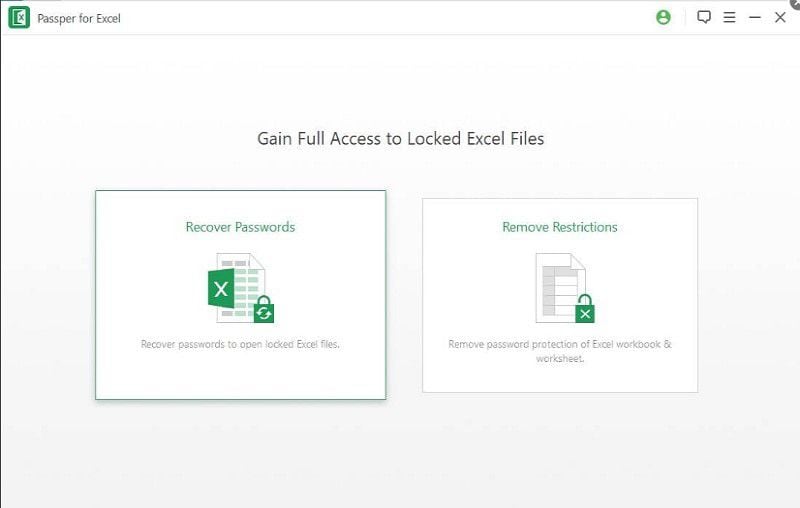
Vorteile
- Ziemlich einfach zu bedienen und unterstützt Microsoft Excel von 1995 bis 2019
- Es kann bei jeder Art von Passwortproblem verwendet werden, wenn Sie das Arbeitsblatt nicht kopieren oder bearbeiten können oder wenn Sie das Arbeitsblatt nicht drucken können
- Mit dem 4-Passwort-Angriffsmodus gewährleistet es eine fast 100-prozentige Erfolgsquote.
Nachteile
- Die Mac-Version ist noch nicht veröffentlicht
Erfahren Sie mehr über Passper for Excel >>
2. Excel Password Recovery Master
Dieses Tool kann von großer Bedeutung sein, wenn Sie ein Passwort aus einer Excel-Datei wiederherstellen oder entfernen möchten. Das Programm verfügt über eine Cloud-basierte Dechiffrierungstechnologie, die es ermöglicht, Excel-Passwörter schnell zu entschlüsseln. Excel Passwort Recovery Master unterstützt die meisten Versionen von Microsoft Excel und bietet eine benutzerfreundliche Oberfläche.
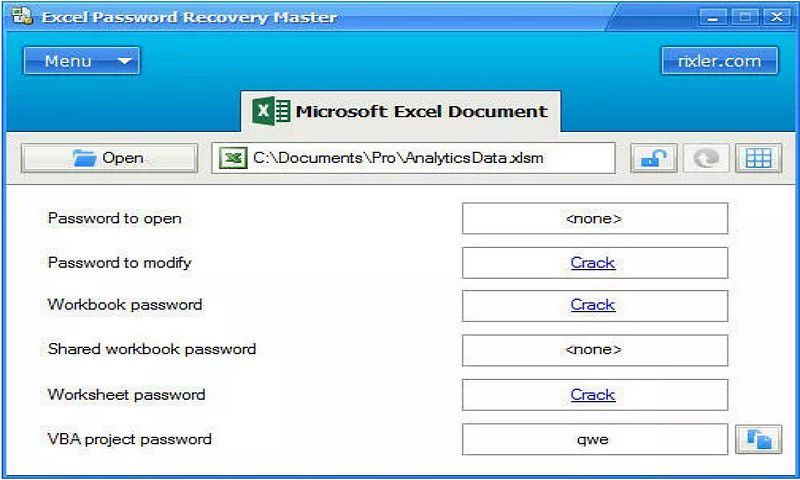
Vorteile
- Verfügt über eine Cloud-basierte schnelle Dechiffrierungstechnologie
- Unterstützt mehrere Sprachen
Nachteile
- Premium Service recht teuer
Erfahren Sie mehr über Excel Password Recovery Master >>
3. eSoftTools Excel Password Recovery
Wenn Sie auf der Suche nach einem Tool zum Entfernen von Excel-Passwörtern sind, das die Beschränkungen umgeht und das Excel-Passwort knackt, dann ist dieses Programm eine gute Wahl. Beim Knacken des Passworts haben Sie die Möglichkeit, die Art des Passwort-Angriffsmodus zu wählen, je nachdem, an was Sie sich von dem verlorenen Passwort und dessen Komplexität erinnern können.
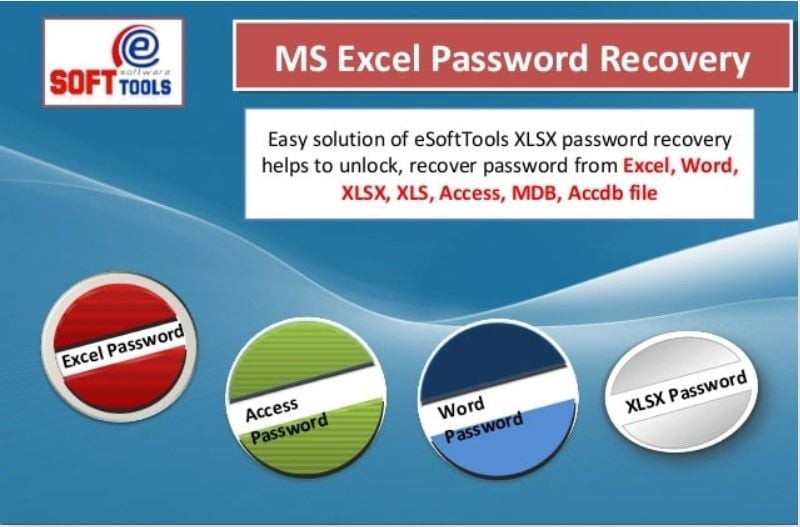
Vorteile
- Das Tool ist einfach zu bedienen und erfordert nur wenige Schritte zur Wiederherstellung des Passworts
- Es funktioniert gut beim Entfernen von Einschränkungen in einem Excel-Dokument
Nachteile
- Ziemlich teuer im Vergleich zu anderen Tools in dieser Liste und es gibt keine kostenlose Testversion.
Erfahren Sie mehr über eSoftTools Excel Password Recovery >>
4. Straxx Excel Password Remover
Dieses Tool knackt mühelos Excel-Passwörter sowohl auf Arbeitsblatt- als auch auf Arbeitsmappenebene. Seine bemerkenswerte Funktion besteht darin, den Schutz des Excel-Dokuments aufzuheben, anstatt das Passwort wiederherzustellen, d.h. die passwortgeschützte Excel-Datei zu entsperren.
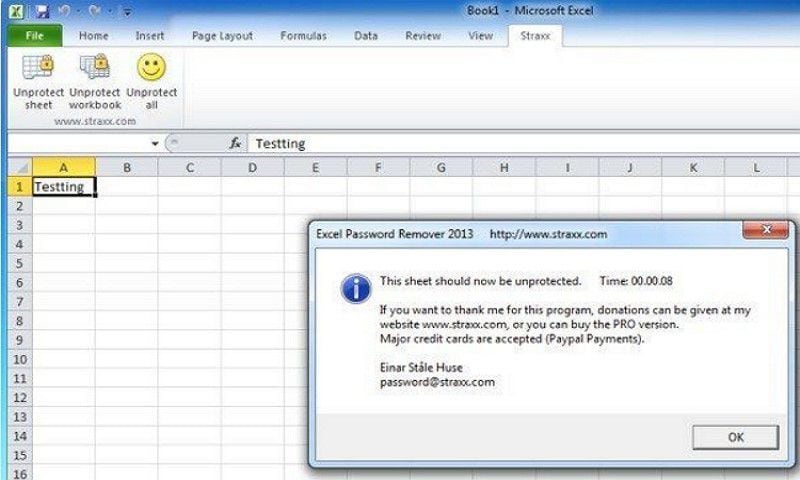
Vorteile
- Verfügt über eine einfache Schritt-für-Schritt-Anleitung zur Wiederherstellung des Passworts
- Die Wiederherstellung des Passworts hat keinen Einfluss auf die Daten in der Arbeitsmappe.
Nachteile
- Stellt ein Passwort in Excel wieder her, das nur die Bearbeitung einschränkt
Erfahren Sie mehr über Straxx Excel Password Remover >>
5. Password-find
Dies ist eine Online-Suite, die sich als nützlich erweist, wenn Sie alle Arten von Excel-Passwörtern wiederherstellen möchten. Der Modus zur Wiederherstellung von Passwörtern ist kostenlos und unterstützt fast alle Webbrowser.
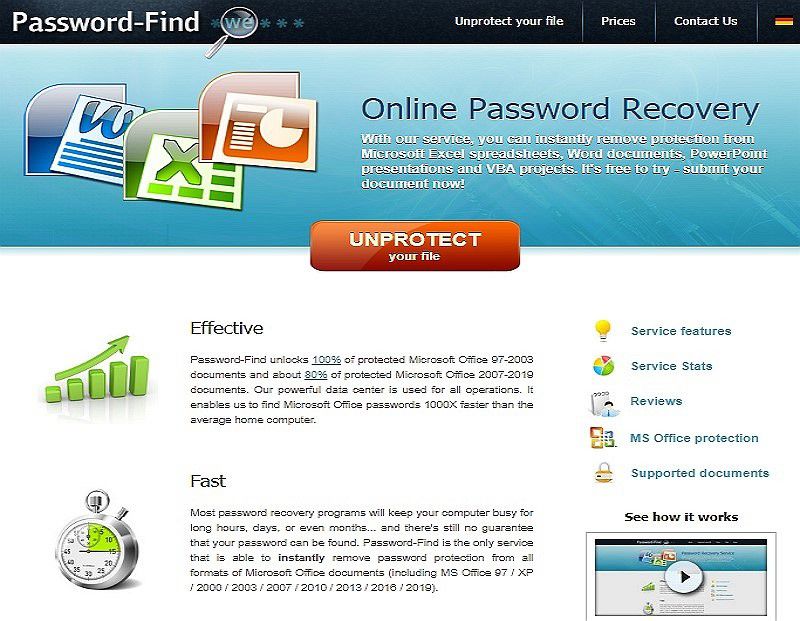
Vorteile
- Dokument auf Arbeitsmappen- und Arbeitsblattebene freischalten
- Verlangt keine zusätzliche Softwareinstallation
Nachteile
- Die begrenzte Größe der hochzuladenden Excel-Datei
Erfahren Sie mehr über Password-find >>
Wie Sie das Passwort aus einem Excel-Dokument entfernen
Wenn Sie das Gefühl haben, dass Sie sich an einem sicheren Ort befinden und sich nicht in die unangenehme Situation begeben wollen, das Passwort für Excel-Dokumente zu vergessen, können Sie es entfernen.
Schritt 1: Öffnen Sie das kennwortgeschützte Excel-Dokument und geben Sie das Kennwort in das Dialogfeld ein. Klicken Sie auf "OK".
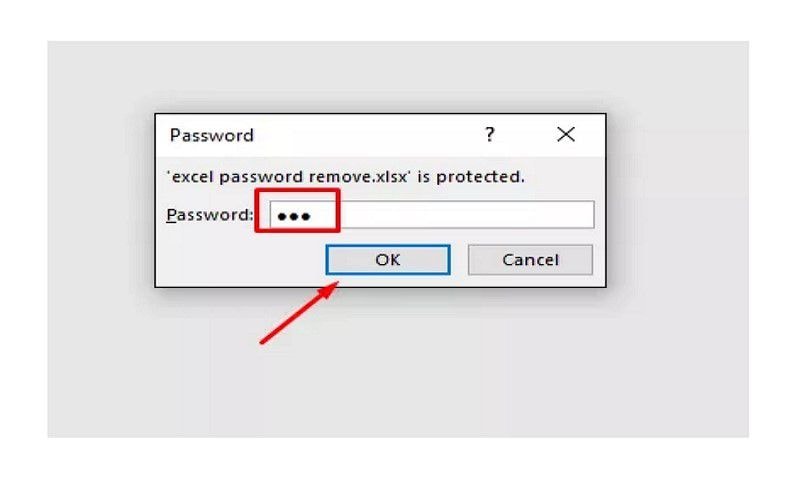
Schritt 2: Navigieren Sie zu "Datei" und wählen Sie "Speichern unter", um einen neuen Speicherort zu wählen, nachdem Sie das Passwort entfernt haben. Klicken Sie auf "Tools".
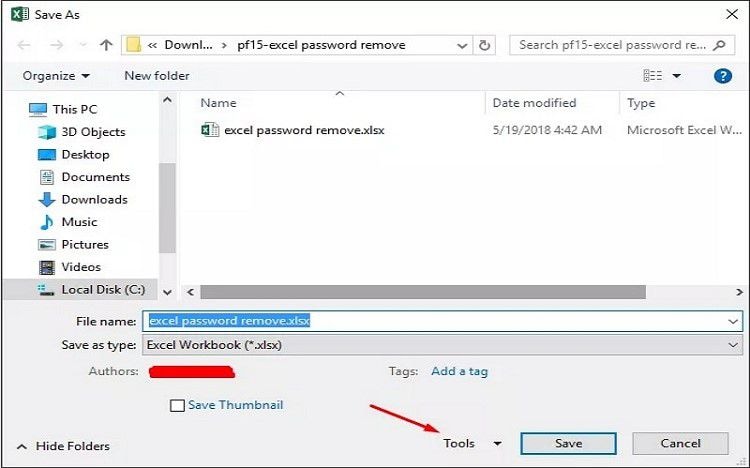
Schritt 3: Wählen Sie "Allgemeine Optionen...".
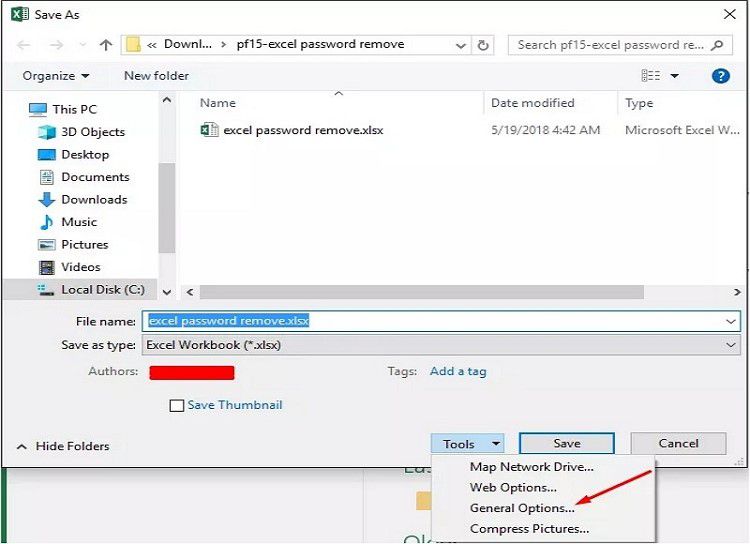
Schritt 4: Löschen Sie das bestehende Passwort aus dem Textfeld "Öffnungspasswort" im Dialogfeld. Klicken Sie auf "OK". Danach speichern Sie die Datei und öffnen sie ohne Eingabe eines Passworts.
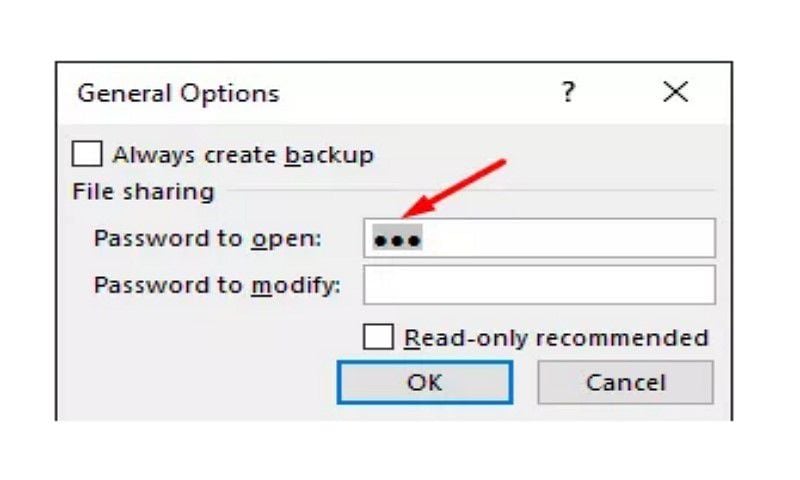
Manchmal gelingt es Ihnen jedoch nicht, das Kennwort aus einem Excel-Dokument zu entfernen und Sie haben das Kennwort vergessen. Das ist beängstigend, aber Sie können eine der oben genannten Excel-Passwort-Entfernungsprogramme verwenden und sich die Peinlichkeit ersparen, das Passwort zu vergessen.
Das beste PDF Tool im Jahr 2022
Wondershare PDFelement - PDF Editor Es ist ein leistungsstarkes PDF Tool, mit dem Sie PDF-Dateien erstellen, bearbeiten, mit Anmerkungen versehen, verschlüsseln und vieles mehr. Es gibt eine kostenlose Version, deren Funktionsumfang dem der meisten kostenpflichtigen PDF-Suites entspricht. Es unterstützt die wichtigsten Betriebssysteme und kann online aufgerufen werden.
 G2-Wertung: 4.5/5 |
G2-Wertung: 4.5/5 |  100 % Sicher |
100 % Sicher |
Wichtigste Funktionen:
- Unterstützt das Hinzufügen von Links, Bildern und eigenen Wasserzeichen
- Kann PDF-Seiten extrahieren, einfügen, löschen und rotieren
- Integriert mit OCR-Technologie
- Unterstützt das Zusammenführen von PDFs in ein einziges
- Kann den Hintergrund der PDF-Seiten bearbeiten
- Es kann Kopf- und Fußzeilen in die PDF-Datei einfügen.
- Es bietet 1 GB kostenlosen Cloud-Speicher, um Dokumente in der Cloud zu speichern.
Wichtiger Hinweis zur Verwendung des Excel Passwort Removers
Wenn man bedenkt, wie leistungsfähig die Tools zum Entfernen von Excel-Passwörtern sind, mit denen Sie den Schutz von Excel-Arbeitsmappen ohne Passwort aufheben können, sollten Sie beachten, dass es illegal ist, die geschützten Dateien anderer Personen ohne deren Zustimmung zu knacken.
Laden Sie die Software zum Knacken von Passwörtern über den offiziellen Download-Link herunter, um zu verhindern, dass Malware Ihren Rechner infiziert. Es ist wichtig, das Benutzerhandbuch für das Excel Password Remover Tool zu studieren und zu verstehen, um zu vermeiden, dass Sie bei der Lösung von Passwort-Problemen noch mehr Probleme bekommen.
Kostenlos Downloaden oder PDFelement kaufen jetzt sofort!
Kostenlos Downloaden oder PDFelement kaufen jetzt sofort!
PDFelement kaufen jetzt sofort!
PDFelement kaufen jetzt sofort!
Sagen Sie Ihre Meinung
Verwandte Artikel
- PDF lässt sich nicht bearbeiten? So beheben Sie das Problem
- Die 5 besten Excel-Passwort-Remover für Sie
- Problem behoben: Wie kann man PDFs zu Google Wallet hinzufügen?
- Die besten PDF-Editoren für Linux: Kostenlose und professionelle Lösungen im Vergleich
- Die 10 besten kostenlosen Online Bücher Webseiten
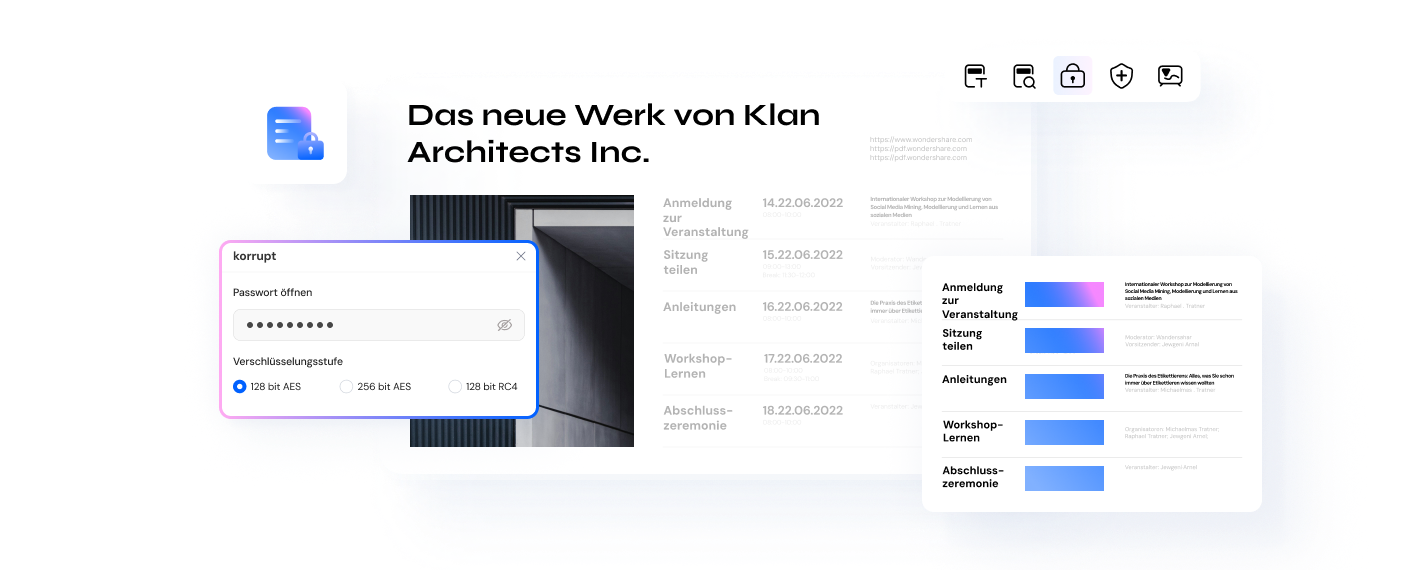




Noah Hofer
staff Editor